1、windows挂载nfs共享目录命令
Windows系统可以使用命令行挂载NFS共享目录,实现在本地访问远程NFS共享文件夹的功能。以下是挂载NFS共享目录的命令:
需要使用“mount”命令来挂载NFS共享目录。例如,挂载远程服务器IP为192.168.1.100上的共享目录/mnt/share到本地的Z盘,可以使用以下命令:
mount -o anon 192.168.1.100:/mnt/share Z:
其中,“-o anon”表示以匿名访问的方式挂载NFS共享目录,192.168.1.100是远程服务器的IP地址,/mnt/share是共享目录的路径,Z:是本地挂载点的盘符。
挂载成功后,就可以在本地使用Z盘来访问远程NFS共享目录里的文件和文件夹了。
通过以上命令,Windows用户可以方便地挂载NFS共享目录,实现本地访问远程文件的目的。这样的操作对于需要在Windows系统上访问NFS共享文件的用户来说,非常方便和实用。
2、windows挂载nfs本地磁盘
当我们需要在Windows系统中挂载并访问NFS(Network File System)本地磁盘时,我们可以使用一些特定的软件工具来实现这一目标。其中,一个流行的选择是使用Microsoft提供的Services for NFS,这是一个Windows组件,可以允许我们访问和共享NFS文件系统。
我们需要确保已经安装了Services for NFS。然后,我们可以通过在“控制面板”中选择“程序”和“启用或关闭Windows功能”,来启用Services for NFS。接着,我们可以通过使用“mount”命令来挂载NFS本地磁盘,指定想要挂载的远程NFS共享目录和本地驱动器。
通过这种方式,我们可以在Windows系统中方便地访问和管理NFS本地磁盘,实现文件共享和存储的便利性。在配置完成后,我们可以通过Windows资源管理器或命令行来访问挂载的NFS本地磁盘,并进行文件操作。
通过使用Services for NFS或其他类似工具,我们可以在Windows系统中轻松挂载并访问NFS本地磁盘,为文件管理和共享提供了更多的灵活性和选择。

3、linux云盘同步软件
“Linux云盘同步软件”是一种在Linux操作系统下用于将本地文件同步到云端存储空间的工具。在Linux系统中,用户可以选择使用各种云盘同步软件来方便地备份和同步自己的文件,并实现跨设备的无缝访问。目前市面上有许多针对Linux系统的优秀云盘同步软件,比如Rclone、Nextcloud、OwnCloud等,它们都提供了丰富的功能和可靠的同步机制。
Rclone是一款功能强大的开源云盘同步软件,在Linux平台上有着广泛的应用。它支持多种云存储服务商,包括Google Drive、Dropbox、OneDrive等,并提供了命令行和图形界面两种操作方式,适合不同技术水平的用户。Nextcloud和OwnCloud则是一套基于开源的自主架设的云盘服务软件,它们可以在用户自己的服务器上搭建云盘服务,并且通过客户端软件实现文件同步,并提供了丰富的应用生态和安全的管理机制。
Linux平台上的云盘同步软件为用户提供了便捷的文件备份和同步解决方案,用户可以根据自己的需求和偏好选择适合自己的软件进行使用。

4、mount挂载nfs
当我们需要在Linux系统中挂载网络文件系统(NFS)时,使用mount命令是一个常见的做法。NFS允许我们在不同的机器间共享文件和目录。要挂载NFS文件系统,我们需要使用以下命令:
bash
sudo mount -t nfs :
在这个命令中,-t选项用于指定文件系统的类型为NFS。然后我们需要提供NFS服务器的IP地址和远程目录的路径,以及我们要挂载的本地目录。
例如,如果我们要将NFS服务器IP地址为192.168.1.100上的/export目录挂载到本地的/mnt/nfs目录,我们可以使用以下命令:
bash
sudo mount -t nfs 192.168.1.100:/export /mnt/nfs
在这个例子中,NFS服务器IP地址是192.168.1.100,远程目录是/export,我们将它挂载到本地的/mnt/nfs目录。
值得注意的是,为了成功挂载NFS文件系统,我们需要确保本地目录已经存在,并且我们有适当的权限来挂载远程文件系统。
使用mount命令挂载NFS文件系统在Linux系统中是一个非常实用的操作,它使得在不同机器间共享文件和目录变得更加方便。








